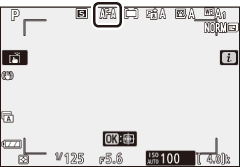Mode-Foto Menu i
Pada pengaturan default, item berikut ini muncul di menu i bagi mode foto.
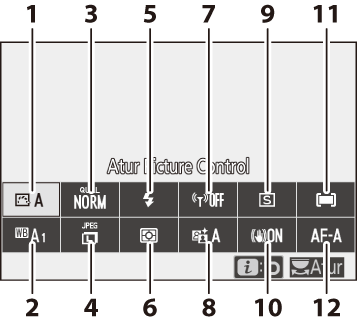
| 1 | Atur Picture Control |
|---|---|
| 2 | Keseimbangan putih |
| 3 | Kualitas gambar |
| 4 | Ukuran gambar |
| 5 | Mode lampu kilat |
| 6 | Pengukuran |
| 7 | Sambungan Wi-Fi |
|---|---|
| 8 | Active D-Lighting |
| 9 | Mode pelepas |
| 10 | VR optikal |
| 11 | Mode area AF |
| 12 | Mode fokus |
- Atur Picture Control
- Keseimbangan Putih
- Kualitas Gambar
- Ukuran Gambar
- Mode Lampu Kilat
- Pengukuran
- Sambungan Wi-Fi
- Active D-Lighting
- Mode Pelepas
- VR optikal
- Mode Area AF
- Mode Fokus
Atur Picture Control
Memilih Picture Control menurut subjek atau tipe scene.
| Opsi | Penjelasan | |
|---|---|---|
| n | Otomatis | Kamera secara otomatis menyetel tingkatan warna dan corak berdasarkan pada Picture Control Standar. Warna kulit dari subjek potret akan tampak lebih lembut, dan elemen seperti dedaunan dan langit pada bidikan luar ruang lebih terang daripada gambar yang diambil dengan Picture Control Standar. |
| Q | Standar | Pengolahan standar demi hasil seimbang. Disarankan dalam kebanyakan situasi. |
| R | Netral | Pengolahan minimal demi hasil alami. Pilih bagi foto yang nantinya akan diolah atau diubah. |
| S | Terang | Gambar diperkaya demi efek foto cetakan terang. Pilih bagi foto yang menekankan warna primer. |
| T | Monokrom | Mengambil foto monokrom. |
| o | Potret | Mengolah potret untuk kulit dengan tekstur alami dan kesan menyeluruh. |
| p | Pemandangan | Menghasilkan pemandangan dan lansekap kota yang hidup. |
| q | Datar | Detil dipertahankan pada rentang corak lebar, dari sorotan hingga bayangan. Pilih bagi foto yang nanti akan banyak sekali diolah atau diubah. |
| k01–k20 | Creative Picture Control (Picture Control Kreatif) | Pilih dari Picture Control berikut ini, masing-masing adalah sebuah kombinasi unik dari tingkatan warna, corak, kejenuhan, dan pengaturan lain yang disetel demi efek tertentu: Khayalan, Pagi, Pop, Cerah, Suram, Dramatis, Sunyi, Luntur, Melankolis, Lembut, Denim, Kamera mainan, Sepia, Biru, Merah, Merah muda, Arang, Grafit, Biner, dan Karbon. |
Untuk meninjau pengaturan Picture Control, sorot Picture Control dan tekan 3. Perubahan pada pengaturan dapat dipratinjau dalam layar (0 Mengubah Picture Control).

Picture Control sekarang ditandai oleh ikon di dalam layar selama pemotretan.

Mengubah Picture Control
Picture Control dapat diubah untuk memadukan scene atau tujuan kreatif sang fotografer. Sorot Atur Picture Control di menu i dan tekan J untuk menampilkan daftar Picture Control, lalu sorot Picture Control dan tekan 3 guna menampilkan pengaturan Picture Control. Tekan 1 atau 3 untuk menyorot pengaturan diinginkan dan tekan 4 atau 2 untuk memilih nilai dengan kenaikan 1, atau putar kenop sub-perintah untuk memilih nilai dengan kenaikan 0,25 (opsi tersedia beragam menurut Picture Control terpilih). Pengaturan default dapat dipulihkan dengan menekan tombol O.

Setelah menyetel pengaturan demi kepuasan Anda, tekan J untuk membuat perubahannya berlaku dan kembali ke menu i. Picture Control yang telah diubah dari pengaturan default ditandai oleh tanda bintang (”U").
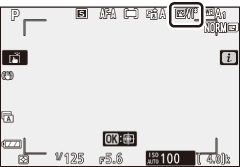
Pengaturan Sebelumnya
Indikator j di bawah tampilan nilai di menu pengaturan Picture Control menandakan nilai sebelumnya bagi pengaturan itu.
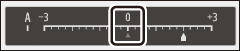
“A" (Otomatis)
Memilih opsi A (otomatis) yang tersedia untuk beberapa pengaturan memungkinkan kamera menyesuaikan pengaturan secara otomatis. Hasil bervariasi menurut pencahayaan dan posisi dari subjek dalam frame.
Picture Control “n Otomatis”
Apabila n Otomatis dipilih bagi Atur Picture Control, pengaturan dapat disetel dalam rentang A–2 hingga A+2.
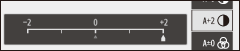
Pengaturan berikut ini tersedia:
| Opsi | Penjelasan | |
|---|---|---|
| Tingkat efek | Mematikan atau menguatkan efek dari Creative Picture Control (Picture Control Kreatif). | |
| Penajaman cepat |
Dengan cepat menyesuaikan tingkatan untuk Penajaman, Penajaman sedang, dan Kejelasan yang seimbang. Anda juga dapat melakukan penyesuaian tersendiri terhadap parameter berikut:
|
|
| Penajaman | ||
| Penajaman sedang | ||
| Kejelasan | ||
| Kontras | Menyesuaikan kontras. | |
| Kecerahan | Menaikkan atau menurunkan kecerahan tanpa kehilangan detil dalam sorotan atau bayangan. | |
| Kejenuhan | Mengontrol tingkat terang dari warna. | |
| Tingkatan warna | Menyetel tingkatan warna. | |
| Efek filter | Mensimulasi efek dari filter warna pada gambar monokrom. | |
| Penyesuaian warna | Memilih pewarnaan yang digunakan pada gambar monokrom. Menekan 3 saat opsi selain daripada B&W (hitam dan putih) dipilih menampilkan opsi kejenuhan. | |
| Penyesuaian warna Creative Picture Control (Picture Control Kreatif) | Menyesuaikan jenis warna yang digunakan bagi Creative Picture Control (Picture Control Kreatif). | |
Efek Filter
Pilih dari berikut ini:
| Mode | Pengaturan |
|---|---|
| Y (kuning) | Opsi ini menguatkan kontras dan dapat digunakan untuk menurunkan kecerahan dari langit dalam foto pemandangan. Warna oranye menghasilkan kontras lebih daripada kuning, warna merah berkontras lebih dibandingkan oranye. |
| O (oranye) | |
| R (merah) | |
| G (hijau) | Warna hijau melembutkan warna kulit dan dapat digunakan bagi potret. |
Keseimbangan Putih
Setel keseimbangan putih (untuk informasi lebih lengkap, simak “Keseimbangan Putih”, 0 Keseimbangan Putih).
| Opsi | ||
|---|---|---|
| 4 | Otomatis | |
| Simp. putih (kurangi wrn hangat) | ||
| Simp. keseluruhan suasana | ||
| Simp. warna cahaya hangat | ||
| D | Cahaya alami otomatis | |
| H | Sinar surya langsung | |
| G | Berawan | |
| M | Bayangan | |
| J | Lampu pijar | |
| I | Lampu neon | |
| Lampu uap natrium | ||
| Neon putih-hangat | ||
| Lampu neon putih | ||
| Neon putih-sejuk | ||
| Neon putih siang hari | ||
| Lampu neon siang hari | ||
| Uap merkuri bersuhu tinggi | ||
| 5 | Lampu kilat | |
| K | Pilih suhu warna | |
| L | Manual pra-setel | |
Menekan 3 saat Otomatis atau Lampu neon disorot menampilkan sub-opsi bagi item tersorot.
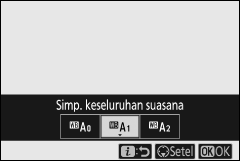
Opsi keseimbangan putih sekarang ditandai oleh ikon di dalam layar selama pemotretan.
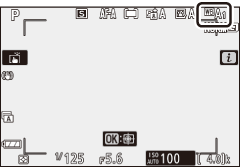
Penghalusan Keseimbangan Putih
Memilih Keseimbangan putih di menu i menampilkan daftar opsi keseimbangan putih. Apabila opsi selain daripada Pilih suhu warna disorot, opsi penghalusan dapat ditampilkan dengan menekan 3. Perubahan apapun pada opsi penghalusan dapat dipratinjau di dalam layar.
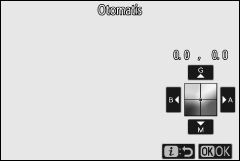
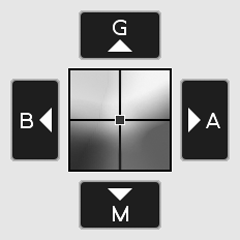
| G | Tambah hijau |
|---|---|
| B | Tambah biru |
| A | Tambah amber |
| M | Tambah magenta |
Ketuk panah pada tampilan atau gunakan selektor-multi guna menghaluskan keseimbangan putih. Tekan J untuk menyimpan pengaturan dan kembali ke menu i.
Tanda bintang (“U”) di sebelah ikon keseimbangan putih dalam tampilan pemotretan menandakan bahwa penghalusan sedang aktif.
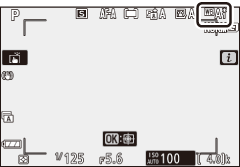
Memilih Suhu Warna
Memilih Keseimbangan putih di menu i menampilkan daftar opsi keseimbangan putih. Saat Pilih suhu warna disorot, opsi suhu warna dapat ditinjau dengan menekan 3.
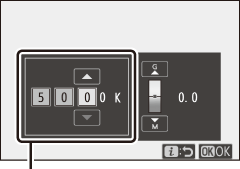
Nilai bagi sumbu Amber–Biru
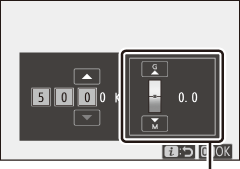
Nilai bagi sumbu Hijau–Magenta
Tekan 4 atau 2 untuk menyorot digit pada sumbu Amber–Biru atau Hijau–Magenta dan tekan 1 atau 3 untuk mengubah. Tekan J untuk menyimpan pengaturan dan kembali ke menu i. Apabila nilai selain daripada nol dipilih bagi sumbu Hijau–Magenta, tanda bintang (”U”) akan ditampilkan di sebelah ikon keseimbangan putih.
Pilih Suhu Warna
Catat bahwa hasil yang diinginkan tidak akan diperoleh dengan penerangan lampu neon. Pilih I (Lampu neon) untuk sumber cahaya neon. Dengan sumber cahaya lainnya, ambil uji potret untuk menentukan bilamana nilai terpilih sudah sesuai.
Manual Pra-setel
Manual pra-setel digunakan untuk merekam dan memanggil ulang hingga enam pengaturan keseimbangan putih kustom bagi pemotretan di bawah penerangan campuran atau guna mengkompensasi bagi sumber cahaya dengan pemeran warna kental. Ikuti langkah di bawah ini untuk mengukur nilai bagi keseimbangan putih manual pra-setel.
-
Tampilkan pra-setel keseimbangan putih.
Sorot Manual pra-setel dalam tampilan keseimbangan putih menu i dan tekan 3 untuk menampilkan tabel pra-setel keseimbangan putih.
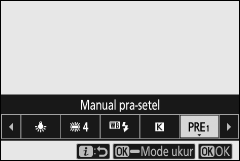
-
Pilih pra-setel.
Sorot pra-setel keseimbangan putih yang diinginkan (d-1 hingga d-6) dan tekan J untuk memilih pra-setel tersorot dan kembali ke menu i.

Pra-setel Dilindungi
Pra-setel yang ditandai oleh ikon g dilindungi dan tidak dapat diubah.
-
Pilih mode pengukuran langsung.
Sorot Keseimbangan putih di menu i dan tekan dan tahan J hingga ikon L dalam tampilan pemotretan mulai berkilat dan sasaran keseimbangan putih (r) muncul pada pusat bingkai.
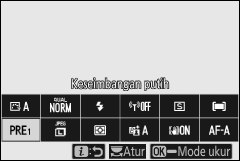
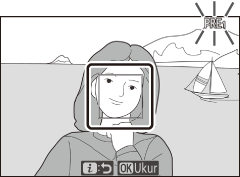
-
Ukur keseimbangan putih.
Untuk mengukur keseimbangan putih, ketuk objek putih atau abu-abu, atau gunakan selektor-multi untuk memosisikan r di atas area putih atau abu-abu dari tampilan dan tekan J atau tekan tombol pelepas rana sepenuhnya (catat bahwa r tidak dapat diposisikan ulang ketika lampu kilat terpasang diaktifkan atau unit lampu kilat eksternal terpasang, dalam hal mana Anda perlu mengukur keseimbangan putih dengan objek putih atau abu-abu yang diposisikan di pusat bingkai).
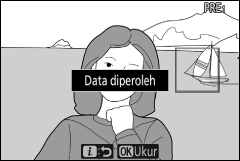
Apabila kamera tidak mampu mengukur keseimbangan putih, sebuah pesan akan ditampilkan. Coba mengukur kembali keseimbangan putih dengan sasaran lain.

-
Keluar dari mode pengukuran langsung.
Tekan tombol i untuk keluar dari mode pengukuran langsung.
Mengukur Keseimbangan Putih Manual Pra-setel
Keseimbangan putih manual pra-setel tidak dapat diukur sementara pemotretan HDR atau pencahayaan-multi sedang berlangsung.
Mode Pengukuran Langsung
Mode pengukuran langsung akan berakhir jika tiada pengoperasian dilakukan dalam waktu terpilih bagi Pengaturan Kustom c3 (Penundaan hingga mati) > Pewaktu siaga.
Mengelola Pra-setel
Opsi Keseimbangan putih > Manual pra-setel di menu pemotretan foto dapat digunakan untuk menyalin keseimbangan putih dari foto yang ada ke pra-setel terpilih, menambah komentar, atau melindungi pra-setel.
Manual Pra-setel: Pemilihan Pra-setel
Untuk memilih pra-setel, pilih Keseimbangan putih > Manual pra-setel di menu pemotretan foto, lalu sorot pra-setel dan tekan J. Apabila sekarang tidak ada nilai tersedia bagi pra-setel terpilih, keseimbangan putih akan diatur ke 5200 K, sama seperti Sinar surya langsung.
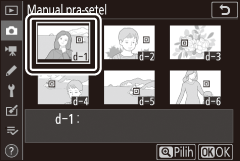
Kualitas Gambar
Memilih format file bagi foto.
| Opsi | Penjelasan |
|---|---|
| NEF (RAW) + JPEG fine |
Merekam dua salinan dari masing-masing foto: satu gambar NEF (RAW) dan satu salinan JPEG. Hanya salinan JPEG yang ditampilkan selama playback, namun menghapus salinan JPEG juga menghapus gambar NEF (RAW). Gambar NEF (RAW) hanya dapat ditinjau menggunakan komputer. |
| NEF (RAW) + JPEG normal |
|
| NEF (RAW) + JPEG basic |
|
| NEF (RAW) | Merekam foto dalam format NEF (RAW). |
| JPEG fine | Merekam foto dalam format JPEG. Kompresi meningkat dan ukuran file menurun seiring perubahan kualitas dari “fine” ke “normal” hingga “basic”. |
| JPEG normal | |
| JPEG basic |
Opsi yang sekarang terpilih ditunjukkan dalam layar selama pemotretan.
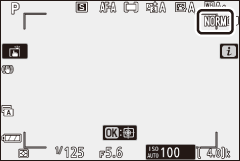
NEF (RAW)
- File (NEF) RAW memiliki ekstensi “*.nef”.
- Proses konversi gambar NEF (RAW) ke format portabel lainnya seperti JPEG disebut sebagai “Pemrosesan NEF (RAW)”. Selama proses ini, Picture Control dan pengaturan seperti kompensasi pencahayaan dan keseimbangan putih dapat disesuaikan dengan bebas.
- Data RAW tidak terpengaruh oleh pemrosesan NEF (RAW) dan kualitasnya akan tetap sama bahkan jika gambar tersebut diproses beberapa kali pada pengaturan yang berbeda.
- Pemrosesan NEF (RAW) dapat dilakukan di kamera menggunakan item Pemrosesan NEF (RAW) di menu edit atau di komputer menggunakan perangkat lunak NX Studio. NX Studio tersedia secara gratis di Pusat Download Nikon.
Ukuran Gambar
Pilih ukuran sebesar foto yang terekam.
Opsi yang sekarang terpilih ditunjukkan dalam layar selama pemotretan.
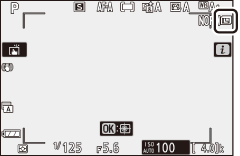
Ukuran fisik dari foto dalam piksel bervariasi menurut opsi terpilih bagi Pilih area gambar dalam menu pemotretan foto.
| Ukuran gambar | ||||
|---|---|---|---|---|
| Besar | Sedang | Kecil | ||
| Area gambar | DX (24 × 16) | 5568 × 3712 | 4176 × 2784 | 2784 × 1856 |
| 1 : 1 (16 × 16) | 3712 × 3712 | 2784 × 2784 | 1856 × 1856 | |
| 16 : 9 (24 × 14) | 5568 × 3128 | 4176 × 2344 | 2784 × 1560 | |
Mode Lampu Kilat
Memilih mode lampu kilat untuk lampu kilat terpasang. Opsi tersedia tergantung pada mode terpilih dengan kenop mode.
| Opsi | Tersedia dalam | |
|---|---|---|
| I | Lampu kilat pengisi | P, S, A, M |
| J | Reduksi mata merah | |
| L | Sinkronisasi lambat | P, A |
| K | Sinkronisasi lambat + mata merah | |
| M | Sinkronisasi tirai belakang | P, S, A, M |
| X | Otomatis | b, k, p, n, s, f, V, T, U, 5 |
| s | Otomatis + reduksi mata merah | b, k, p, n, s, f, V, T, U, 5 |
| t | Sinkronisasi lambat otomatis | o |
| u | Sinkron lambat oto. + mata merah | o |
| s | Lampu kilat mati | b, P, S, A, M, k, p, n, o, s, f, V, T, U, 5 |
Opsi yang sekarang terpilih ditandai oleh ikon dalam layar selama pemotretan.
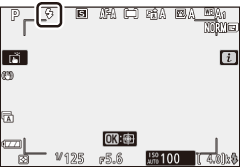
Mode Lampu Kilat Tersedia untuk Unit Lampu Kilat Eksternal
Mode lampu kilat yang tersedia ketika unit lampu kilat eksternal dipasangkan bervariasi dengan mode yang dipilih dengan kenop mode.
| Opsi | Tersedia dalam | |
|---|---|---|
| I | Lampu kilat pengisi | b, P, S, A, M, k, l, p, m, n, r, s, t, d, e, f, g, j, z, V, T, U, 5, 6, 1, 2, 3 |
| J | Reduksi mata merah | b, P, S, A, M, k, l, p, m, n, r, s, t, d, e, f, g, j, z, V, T, U, 5, 6, 1, 2, 3 |
| L | Sinkronisasi lambat | P, A, o |
| K | Sinkronisasi lambat + mata merah | P, A, o |
| M | Sinkronisasi tirai belakang | P, S, A, M |
| X | Otomatis | — |
| s | Otomatis + reduksi mata merah | — |
| t | Sinkronisasi lambat otomatis | — |
| u | Sinkron lambat oto. + mata merah | — |
| s | Lampu kilat mati | b, P, S, A, M |
Pengukuran
Pengukuran menentukan bagaimana kamera mengatur pencahayaan. Opsi berikut ini tersedia:
| Opsi | Penjelasan | |
|---|---|---|
| L | Pengukuran matriks | Kamera mengukur area lebar dari bingkai dan mengatur pencahayaan menurut distribusi nuansa, warna, komposisi, dan jarak untuk hasil yang mendekati dengan yang terlihat oleh mata telanjang. |
| M | Pengukuran rasio pusat | Kamera mengukur keseluruhan bingkai namun menentukan rasio terbesar ke bidang di bagian tengah bingkai, ukuran yang mana dapat dipilih menggunakan Pengaturan Kustom b3 (Area rasio pusat). Ini adalah pengukur klasik bagi potret dan juga disarankan saat menggunakan filter dengan faktor pencahayaan (faktor filter) di atas 1×. |
| N | Pengukuran titik | Kamera mengukur lingkaran ⌀3,5 mm (setara dengan sekitar 2,5% dari bingkai) terpusat pada titik fokus sekarang, yang memungkinkannya untuk mengukur subjek di luar pusat (jika AF area-otomatis sedang aktif, kamera malah akan mengukur titik fokus tengah). Pengukuran titik memastikan bahwa subjek akan memiliki pencahayaan yang tepat, bahkan saat latar belakangnya jauh lebih terang atau gelap. |
| t | Pengukuran rasio sorotan | Kamera menentukan rasio terbesar pada sorotan. Gunakan opsi ini untuk menurunkan hilangnya detil dalam sorotan, contohnya saat memfoto pertunjukkan spotlit di panggung. |
Opsi yang sekarang terpilih ditandai oleh ikon dalam layar selama pemotretan.
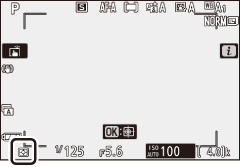
Sambungan Wi-Fi
Mengaktifkan atau menonaktifkan Wi-Fi. Aktifkan Wi-Fi untuk menjalin sambungan nirkabel ke komputer atau antara kamera dan ponsel pintar atau tablet (perangkat pintar) yang menjalankan app SnapBridge.
Kamera menampilkan ikon Wi-Fi saat Wi-Fi diaktifkan.
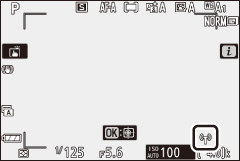
Untuk mematikan Wi-Fi, sorot Sambungan Wi-Fi di menu i dan tekan J. Apabila Wi-Fi kini diaktifkan, wantian Tutup sambungan Wi-Fi akan ditampilkan, tekan J untuk mengakhiri sambungan.
Active D-Lighting
Active D-Lighting memelihara detil dalam sorotan dan bayangan, menciptakan foto dengan kontras alami. Gunakan bagi scene kontras tinggi, contohnya saat memotret pemandangan luar ruangan yang terang disinari melalui pintu atau jendela atau mengambil gambar subjek dalam gelap di hari cerah. Hal ini paling efektif saat digunakan dengan pengukuran matriks.

Mati

Y Otomatis
| Opsi | Penjelasan | |
|---|---|---|
| Y | Otomatis | Kamera secara otomatis menyetel Active D-Lighting dalam tanggapan terhadap kondisi pemotretan (di mode M, meskipun begitu, Y Otomatis adalah setara dengan Q Normal). |
| Z | Sangat tinggi | Memilih jumlah Active D-Lighting yang diterapkan dari Z Sangat tinggi, P Tinggi, Q Normal, dan R Rendah. |
| P | Tinggi | |
| Q | Normal | |
| R | Rendah | |
| c | Mati | Active D-Lighting mati. |
Opsi yang sekarang terpilih ditandai oleh ikon dalam layar selama pemotretan.
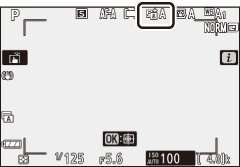
Active D-Lighting
Noise (piksel cerah acak, kabut, atau garis) dapat muncul dalam foto yang diambil menggunakan Active D-Lighting. Kegelapan tidak merata dapat terlihat pada beberapa subjek. Active D-Lighting tidak berlaku pada sensitivitas ISO tinggi (Hi 1 dan Hi 2), termasuk sensitivitas tinggi yang dipilih melalui kontrol sensitivitas ISO oto.
Mode Pelepas
Pilih pengoperasian yang dilakukan saat tombol pelepas rana ditekan ke bawah penuh.
| Opsi | Penjelasan | |
|---|---|---|
| U | Frame tunggal | Kamera mengambil satu foto setiap kali tombol pelepas rana ditekan. |
| V | Berkelanjutan L | Selama tombol pelepas rana ditekan, kamera merekam 1-4 frame per detik. Kecepatan frame dapat dipilih dengan memutar kenop sub-perintah saat Berkelanjutan L disorot di menu mode pelepas. |
| W | Berkelanjutan H | Selama tombol pelepas rana ditekan, kamera merekam hingga sekitar 5 frame per detik. |
| X | Berkelanjutan H (diperpanjang) |
Selama tombol pelepas rana ditekan, kamera merekam hingga sekitar 11 frame per detik. Unit lampu kilat terpasang dan eksternal tidak dapat digunakan. Reduksi kedip tidak berpengaruh. |
| E | Pewaktu otomatis | Ambil gambar dengan pewaktu otomatis (0 Pewaktu Otomatis). |
Menekan 3 saat Berkelanjutan L disorot menampilkan opsi kecepatan frame (kemajuan).
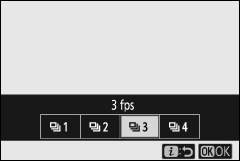
Mode pelepas sekarang ditunjukkan oleh ikon dalam tampilan pemotretan.
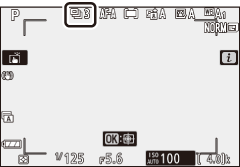
Tampilan Pemotretan
Di mode kecepatan rendah berkelanjutan dan kecepatan tinggi berkelanjutan, layar diperbarui secara live bahkan selama pemotretan sedang berlangsung.
Kecepatan Frame (Kemajuan)
Kecepatan frame (kemajuan) bervariasi menurut pengaturan kamera. Perkiraan kecepatan maksimum pada pengaturan berbeda dijelaskan dalam tabel di bawah.
| Mode pelepas | Kualitas gambar | Kedalaman bidang | Fotografi senyap | |
|---|---|---|---|---|
| Mati | Hidup | |||
| Berkelanjutan L | JPEG | — | Dipilih pengguna | |
| NEF (RAW)/ NEF (RAW) + JPEG |
12 | |||
| 14 | ||||
| Berkelanjutan H | JPEG | — | 5 fps | 4,5 fps |
| NEF (RAW)/ NEF (RAW) + JPEG |
12 | |||
| 14 | 4 fps | |||
| Berkelanjutan H (diperpanjang) |
JPEG | — | 11 fps * | 11 fps |
| NEF (RAW)/ NEF (RAW) + JPEG |
12 | |||
| 14 | 9 fps | 8,5 fps | ||
10 fps ketika Rana front-curtain elekt. dipilih untuk Pengaturan Kustom d4 (Jenis rana).
Berkelanjutan H (Diperpanjang)
Tergantung pada pengaturan kamera, pencahayaan dapat bervariasi secara tidak menentu selama potret terus menerus. Ini dapat dicegah dengan mengunci pencahayaan (0 Mengunci Fokus dan Pencahayaan).
Penyangga Memori
Kamera dilengkapi dengan penyangga memori guna penyimpanan sementara, mengizinkan pemotretan berlanjut sementara foto disimpan ke kartu memori. Perkiraan jumlah gambar yang dapat disimpan dalam penyangga pada pengaturan sekarang ditunjukkan di tampilan jumlah sisa bidikan selama tombol pelepas rana ditekan setengah.
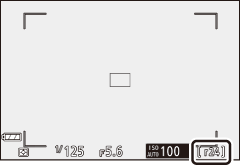
Sementara foto direkam ke kartu memori, lampu akses kartu memori akan bersinar. Tergantung pada kondisi pemotretan dan kinerja kartu memori, perekaman dapat memakan waktu mulai dari beberapa detik hingga beberapa menit. Jangan mengeluarkan kartu memori atau melepaskan baterai hingga lampu akses mati. Jika kamera dimatikan sementara data masih tersisa dalam penyangga, daya tidak akan segera mati hingga semua gambar dalam penyangga telah direkam. Jika baterai habis daya sementara gambar masih dalam penyangga, pelepas rana akan dinonaktifkan dan gambar ditransfer ke kartu memori.
Pewaktu Otomatis
Di mode pewaktu otomatis, penekanan tombol pelepas rana memulai pengatur waktu, dan foto diambil saat pengatur waktu berakhir.
-
Pilih Mode pelepas di menu i, sorot Pewaktu otomatis, dan tekan 3.

-
Pilih penundaan pelepasan pewaktu otomatis dan jumlah bidikan.
Tekan J saat pengaturan selesai.
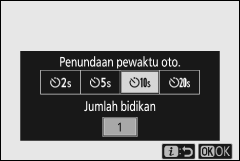
-
Bingkai foto dan fokus.
Dalam mode fokus prioritas pelepasan, termasuk AF-S, pengatur waktu tidak akan mulai kecuali kamera dapat memfokus.

-
Mulai pengatur waktu.
Tekan tombol pelepas rana ke bawah penuh untuk memulai pengatur waktu. Ikon E akan muncul di layar dan lampu pewaktu otomatis akan mulai berkilat, dan berhenti dua detik sebelum foto diambil.

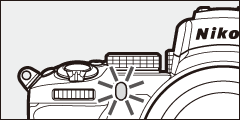
Mengambil Beberapa Bidikan
Gunakan Pengaturan Kustom c2 (Pewaktu otomatis) untuk memilih jumlah bidikan diambil, dan jeda antara potret yang diambil, saat pewaktu otomatis berhenti menghitung mundur.
VR Optikal
Memilih apakah mengaktifkan pengurang guncangan optikal atau tidak. Opsi tersedia bervariasi menurut lensa.
| Opsi | Penjelasan | |
|---|---|---|
| C | Normal (VR aktif) |
Pilih demi pengurang guncangan optikal yang lebih baik saat memotret subjek diam. |
| D | Sport | Pilih saat memfoto atlet dan subjek lain yang bergerak dengan cepat dan tak terduga. |
| E | Mati | Pengurang guncangan optikal mati. |
Opsi selain daripada Mati ditunjukkan oleh ikon di dalam layar selama pemotretan.
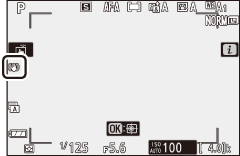
VR optikal
VR Optikal mungkin tidak tersedia pada beberapa lensa. Saat menggunakan pengurang guncangan, tunggu hingga gambar di layar stabil sebelum pemotretan. Pada beberapa lensa, gambar dalam tampilan dapat juga bergoncang setelah rana dilepas; hal ini normal dan tidak menandakan gagal fungsi. Catat bahwa pengaturan bagi lensa dengan pengurang guncangan optikal terpasang pada tripod atau monopod dapat bervariasi menurut lensanya; simak buku petunjuk lensa untuk perincian.
Normal atau Sport disarankan untuk bidikan liputan. Di mode Normal dan Sport , pengurang guncangan optikal berlaku hanya ke gerakan yang bukan merupakan bagian dari liputan (saat kamera diliput secara horisontal, sebagai contoh, pengurang guncangan hanya akan diberlakukan pada goyangan vertikal).
Mode Area AF
Mode area AF mengendalikan bagaimana kamera memilih titik fokus bagi fokus otomatis. Untuk informasi selengkapnya, simak “Mode area AF” (0 Mode Area AF).
| Opsi | |
|---|---|
| 3 | AF pinpoint |
| d | AF titik-tunggal |
| e | AF area-dinamis |
| f | AF area lebar (S) |
| g | AF area lebar (L) |
| h | AF area-otomatis |
Opsi yang sekarang terpilih ditunjukkan oleh ikon dalam layar selama pemotretan.
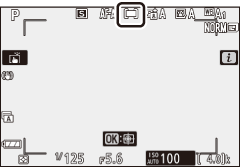
Mode Fokus
Mode fokus mengendalikan cara kamera memfokuskan. Untuk informasi selengkapnya, simak “Memilih Mode Fokus” (0 Memilih Mode Fokus).
| Opsi | |
|---|---|
| AF-A | Switch otomatis mode AF |
| AF-S | AF tunggal |
| AF-C | AF berkesinambungan |
| MF | Fokus manual |
Opsi yang sekarang terpilih ditunjukkan oleh ikon dalam layar selama pemotretan.